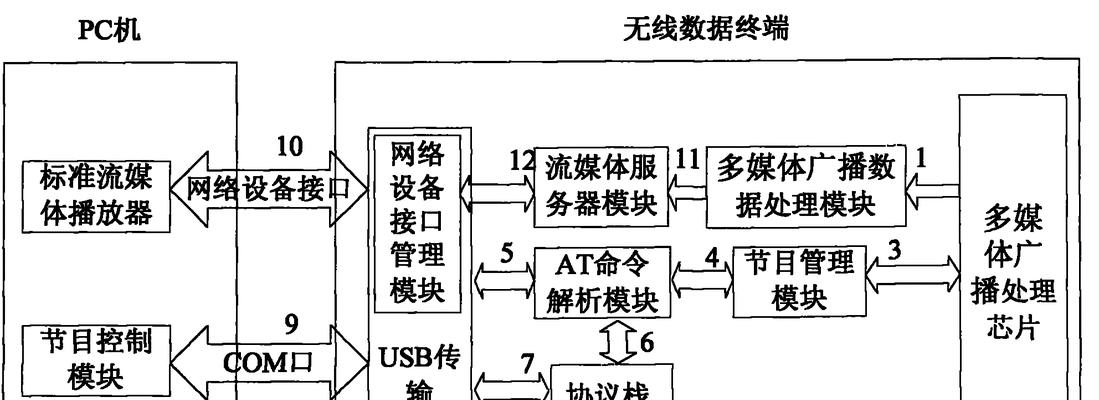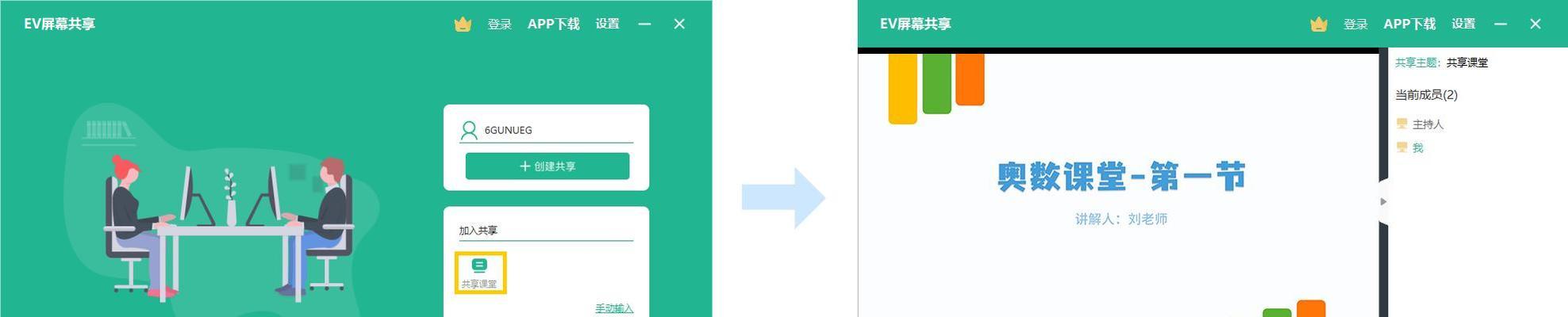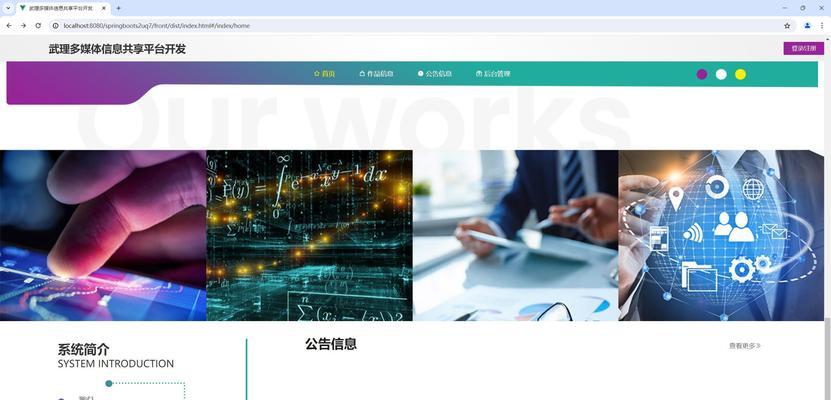在数字化时代,多媒体设备已经成为我们生活中不可或缺的一部分。无论是家庭娱乐、办公还是远程协作,多媒体设备都能提供丰富多彩的功能。网络共享是多媒体设备中的一项重要功能,它允许用户将设备中的内容通过网络与其他设备或用户共享。本文将详细介绍如何开启和设置多媒体设备的网络共享功能,并解答您可能遇到的一些常见问题。
开启网络共享的准备工作
在开始之前,确保您的多媒体设备已经连接到互联网,并且已正确安装所有必要的驱动程序和更新。您需要了解您的设备型号和操作系统,因为不同的设备可能会有不同的设置方法。对于Windows、macOS、iOS或Android等操作系统,相应的设备开启网络共享的步骤会有所不同。
如何开启Windows多媒体设备的网络共享
1.配置网络位置
确保您的多媒体设备处于同一局域网内。在设备上点击“网络和共享中心”,选择“家庭网络”、“公共网络”或“工作网络”等网络位置类型。选择“家庭网络”可以更方便地进行设备之间的共享。
2.设置共享文件夹
选择您希望共享的文件夹,右键点击并选择“属性”,然后点击“共享”标签页,选择“高级共享”并勾选“共享此文件夹”选项,您可以设置不同的权限来控制其他用户对文件夹的访问。
3.网络发现和文件打印共享
在“网络和共享中心”中,确保“网络发现”和“文件和打印机共享”选项是打开的。这将允许网络上的其他设备发现您的多媒体设备,并访问共享内容。
如何开启macOS多媒体设备的网络共享
1.启用文件共享功能
点击屏幕顶部的“苹果菜单”,选择“系统偏好设置”,然后点击“共享”。确保“文件共享”选项是被选中的。
2.设置共享文件夹
在“共享”窗口中,您可以添加您想要共享的文件夹。点击加号按钮并选择您要共享的文件夹,然后设置好访问权限。
3.配置用户访问权限
您可以为特定用户设置不同的访问权限,包括只读和读写权限,确保数据的安全性。
如何开启iOS或Android多媒体设备的网络共享
1.启用个人热点
对于iOS设备,进入“设置”>“个人热点”,确保开关是打开的。对于Android设备,路径可能略有不同,但通常可以在“设置”>“网络与互联网”>“热点与网络共享”找到相关设置。
2.设置网络访问控制
您可以为连接到个人热点的设备设置密码,以确保网络安全。您还可以限制哪些设备可以连接到您的热点。
常见问题解答
Q1:网络共享功能开启后,如何确保安全性?
A1:除了设置复杂的密码外,还应确保只授予必要的访问权限。定期检查共享设置和设备安全更新,以防止未授权访问。
Q2:开启网络共享后设备变慢怎么办?
A2:优化网络共享设置,比如减少同时共享的文件数量,关闭不必要的共享服务。检查网络带宽和设备性能是否满足当前的共享需求。
Q3:网络共享和远程访问有什么区别?
A3:网络共享主要指在同一局域网内设备之间的内容共享。远程访问则允许您从局域网外远程访问设备中的内容,通常需要更复杂的设置和额外的服务。
综上所述
开启多媒体设备的网络共享功能,可以极大地提升使用效率和便捷性,无论是家庭娱乐还是工作协作,都能发挥其强大的作用。按照上述步骤进行设置,您的多媒体设备将能够更好地为您的日常生活和工作提供支持。确保在操作过程中关注网络安全和设备性能,以获得最佳的共享体验。